电脑如何截图?当我们在电脑的使用中,经常会遇到需要截图的时候,一般情况下我们可以直接使用电脑快捷键进行截图,还可以使用第三方软件截图。本期教程小编将为大家分享电脑截图方法汇总,感兴趣的朋友们快跟着小编来学习吧。
方法一:使用电脑自带的截图工具
1、系统中搜索截图工具,点击打开
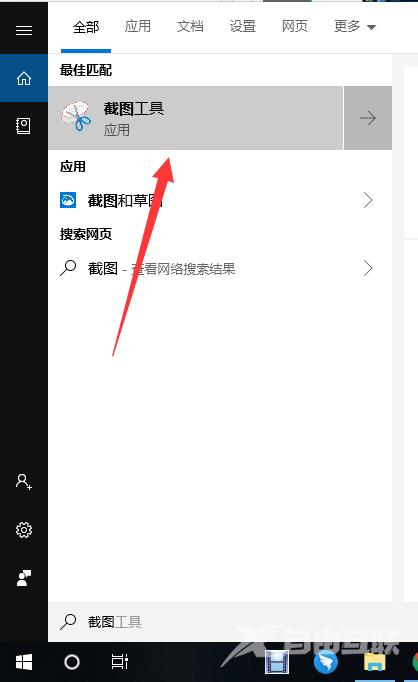
2、打开截图工具,我们可以选择自己需要的模式,还可以使用任意格式截图,选择好后点击新建。然后就可以截图啦,点击左上角的文件另存为就可以。
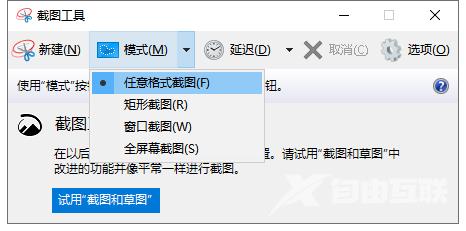
方法二:电脑快捷键截图方式
1、按下Print Screen键,全屏截取,复制到Word文档或者绘图工具,将其另存为即可保存.
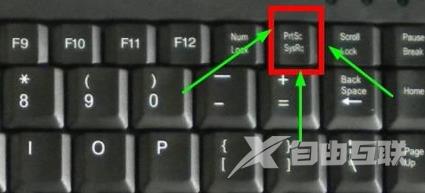
2、按下Alt+Print Screen快捷键可以截取当前活动窗口,保存方法同上。
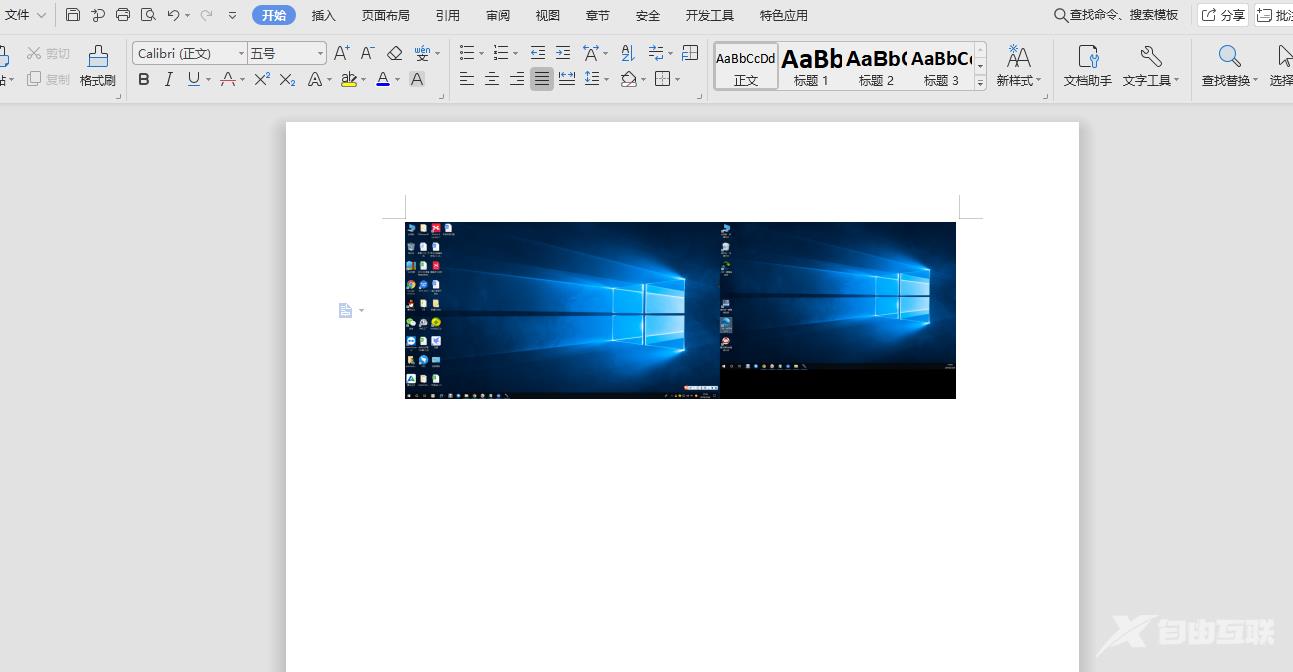
方法三:可以通过第三方软件的截图工具
常见的有QQ和微信的截图
1、QQ截图,打开QQ。按下Ctrl+Alt+A快捷键即可截图,还有很多编辑功能,现在新增了屏幕识图功能,可以转换文字,功能非常强大。可以将其保存,发送到手机,发送给朋友。
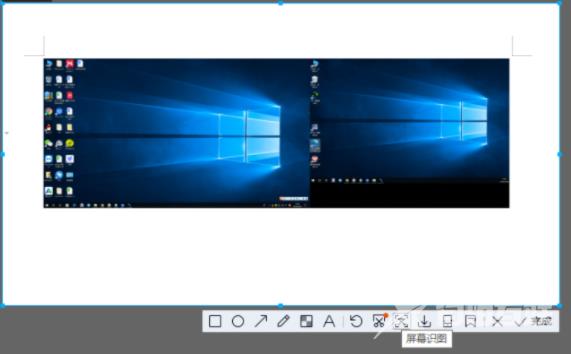
2、微信截图。随意打开一个微信聊天界面,点击截图工具就可以截图
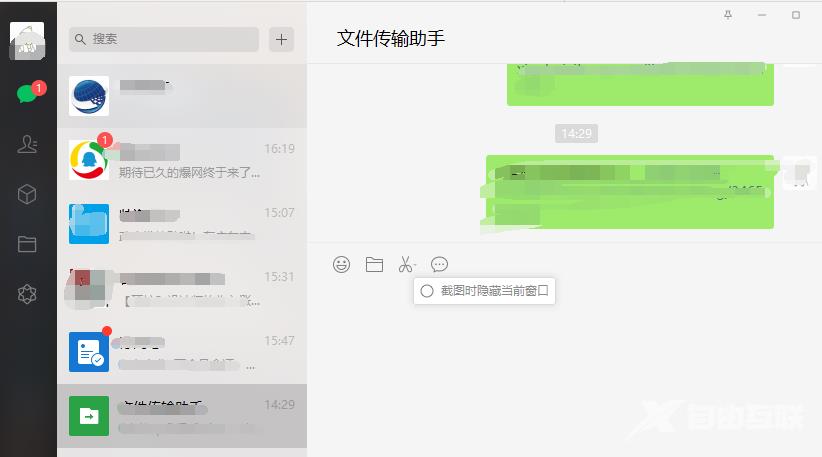
以上便是小编分享的电脑截图的几种方法啦。希望能帮助到大家。
相关文章
- Win7电脑怎么截图?小编教你轻松简单的电脑截图方法教程
- 电脑如何截屏?电脑截屏的方法分享
- 电脑怎么截图 几种方法轻松学会
- 电脑截图快捷键ctrl和Alt加A能截图吗
- 电脑截图快捷键有哪些
- 笔记本电脑截图快捷键是什么_笔记本电脑截图快捷键介绍
- 电脑截图快捷键不能用了怎么办_一招解决电脑截图快捷键不起作用
- 电脑截图快捷键ctrl加什么_电脑截图快捷键ctrl用法
- 电脑截图快捷键怎么设置_电脑截屏快捷键的设置方法
- win10电脑截图快捷键ctrl加什么_win10电脑截图快捷键ctrl加什么详情
- 电脑如何截图-电脑截图具体操作方法介绍
- 电脑怎么截图快捷键-电脑截图快捷键介绍
相关推荐
-
X-Snip(电脑截图工具) V1.1.0.4 最新免费版

X-Snip最新版是一款简单实用的电脑截图软件。不但自由截取电脑屏幕上的画面,还支持快捷键功能、多种格式的图片、多分屏和高分屏。完全满足用户的各种桌面截屏需求,大大提高用户的学习和工作效率,喜欢这款软件的小伙伴千万不要错过哦。
-
ScreenHunter V7.0.483 电脑版

ScreenHunter具备自动产生文件名称,定时抓取屏幕,抓取DirectX游戏及屏幕保护程序的屏幕,转存JPEG、GIF、PNG、BMP文件等功能,是一款非常好用的屏幕抓取工具。ScreenHunter支持抓取椭圆的选取区,抓取Word文件,欢迎体验。
-
截图软件snipaste V2.4 绿色版

电脑截图软件snipaste支持你将屏幕截图固定在当前设备的显示屏幕上让你随时自由编辑,是一款功能强大的桌面截图软件。电脑截图软件snipaste界面清爽,操作简单,一键截图保存,并有取色器,图片编辑等功能,而且永久免费,欢迎体验。
